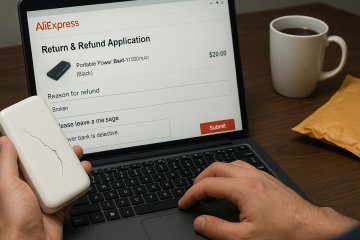Сразу после скачивания и регистрации в Телеграме многие пользователи обращают внимание на то, что все входящие файлы и документы автоматически скачиваются на их устройства. Причем это касается как приложения для смартфонов, так и для компьютеров. Согласитесь, что это очень удобно? Зашел в чат или в канал, а там уже все необходимое загружено, и можно наслаждаться просмотром. Однако, помимо удобства, эта функция несет еще и серьезную опасность.
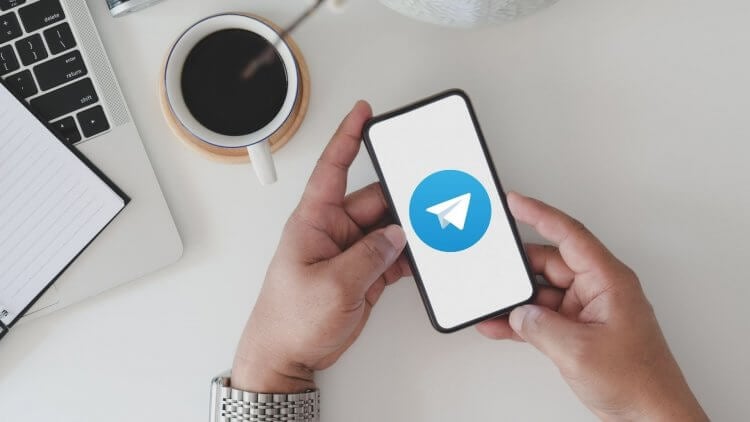
Телеграм на компьютерах Windows столкнулся с проблемами из-за автозагрузки файлов. Изображение: guidingtech.com
❗️ПОДПИШИСЬ НА НАШ ДЗЕН И ЧИТАЙ КРУТЫЕ СТАТЬИ
Под видом полезных файлов на ваш компьютер или смартфон могут быть загружены вирусы, которые не просто будут добывать какую-то конфиденциальную информацию и передавать ее третьим лицам, но и запускать отдельные приложения на компьютере и выполнять в них какие-либо действия. Учимся грамотно настраивать автозагрузку медиафайлов в Телеграме на всех устройствах и избавляем себя от проблем.
Как отключить автозагрузку в Телеграме
Уязвимость, связанная с автозагрузкой файлов в Телеграме, была обнаружена в приложении мессенджера на Windows. Скачанный файл без всяких проблем запустил определенный код на компьютере и начал управлять калькулятором. Видеоподтверждение этого факта можно посмотреть в социальной сети Х. К сожалению, от этого никто не застрахован, поэтому имеет смысл автозагрузку отключить. Полностью это можно сделать через настройки следующим образом:
- Откройте Телеграм на Windows и коснитесь трех полосок в левом верхнем углу;
- Выберите раздел “Настройки”;
- Коснитесь пункта “Продвинутые настройки”;
- В блоке “Автозагрузка медиа” перейдите в каждый пункт и отключите все тумблеры.
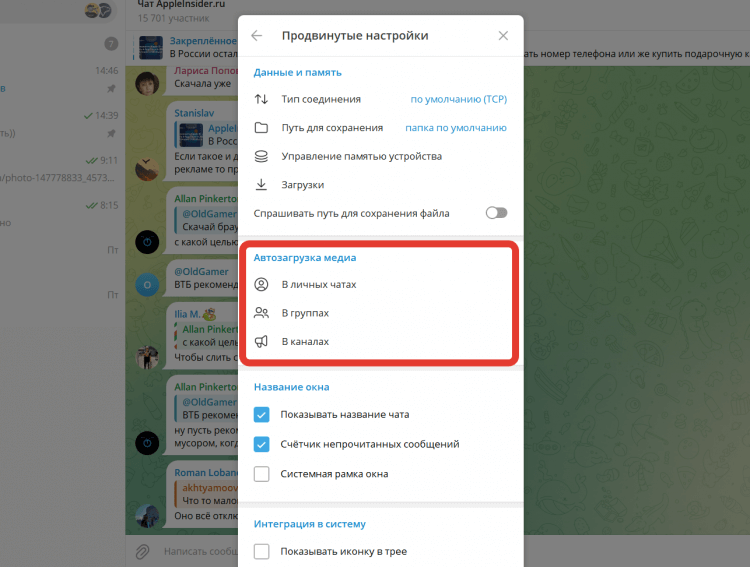
Необходимо зайти в каждый пункт
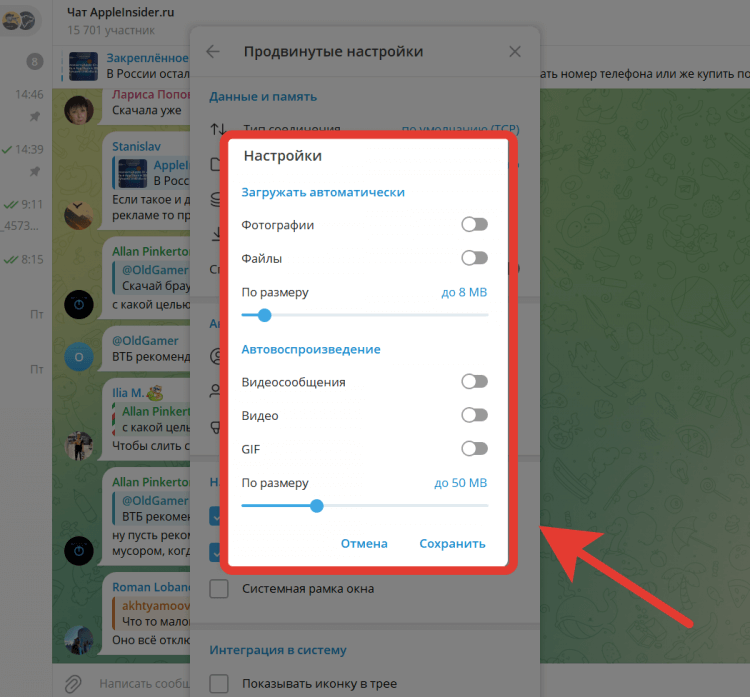
Отключите все тумблеры в каждом разделе
❗️ПОДПИСЫВАЙСЯ НА ТЕЛЕГРАМ-КАНАЛ СУНДУК АЛИБАБЫ. ТАМ ВЫХОДЯТ ПОДБОРКИ ТОЛЬКО ЛУЧШИХ ТОВАРОВ С АЛИЭКСПРЕСС
Такие настройки позволят вам полностью отключить автозагрузку файлов и контролировать всё, что происходит в мессенджере. Теперь для скачивания видео или фото вам придется на него нажать. Аналогично надо будет поступать с перечисленными документами. По крайней мере, так у вас будет возможность точно убедиться, что отправитель надежный, и не загружать сомнительные файлы.
Отключить загрузки в Телеграме
Аналогичные настройки я рекомендую сделать и на смартфоне. Все-таки Андроид — система открытая, и кто его знает, что будет пытаться сделать файл, сохраненный в память вашего аппарата. Делается это так:
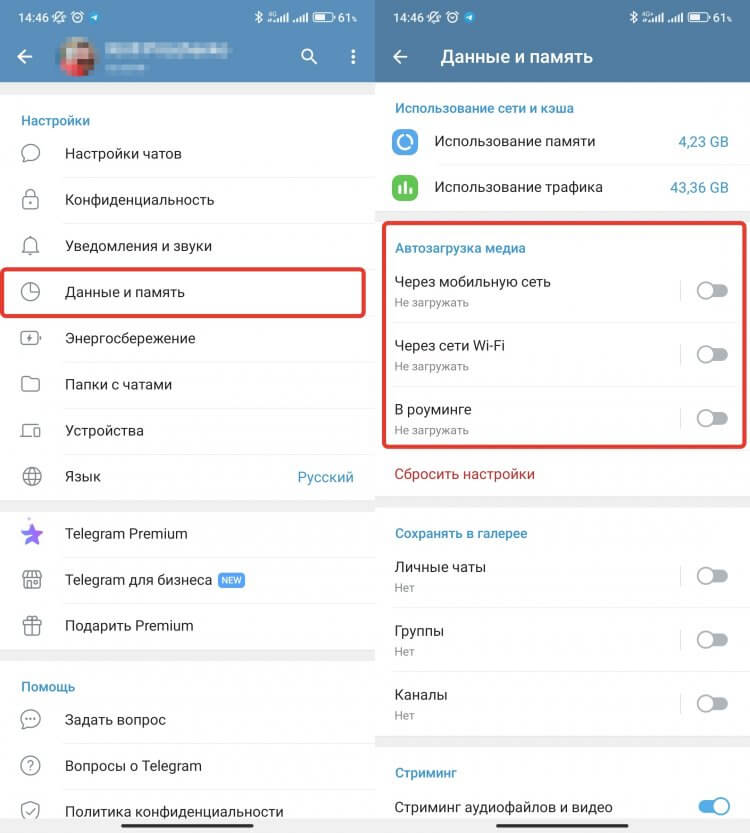
На смартфоне отключите все тумблеры в этом разделе
- Откройте Телеграм на смартфоне и нажмите на три полоски в левом верхнем углу;
- Перейдите в раздел “Настройки”;
- Выберите пункт “Данные и память”;
- В блоке “Автозагрузка медиа” отключите все тумблеры.
Теперь вы обезопасили и свой Андроид-смартфон. Ничего без вашего ведома через Телеграм скачиваться не будет. Достаточно лишь один раз коснуться любой фотографии, видео или просто документа, и они окажутся на вашем устройстве.
Как настроить автозагрузку в Телеграме
Однако тот способ отключения автозагрузки медиафайлов в Телеграме, который мы рассмотрели, достаточно радикальный. Ни в каких чатах у вас не будет загружаться вообще ничего. Но вряд ли вы добавляете в свой список контактов пользователей, которые будут рассылать вам всякие вирусы и просто вредоносные файлы. Поэтому предлагаю автоматическое скачивание в Телеграме для контактов все-таки активировать. Сделать это можно очень просто:
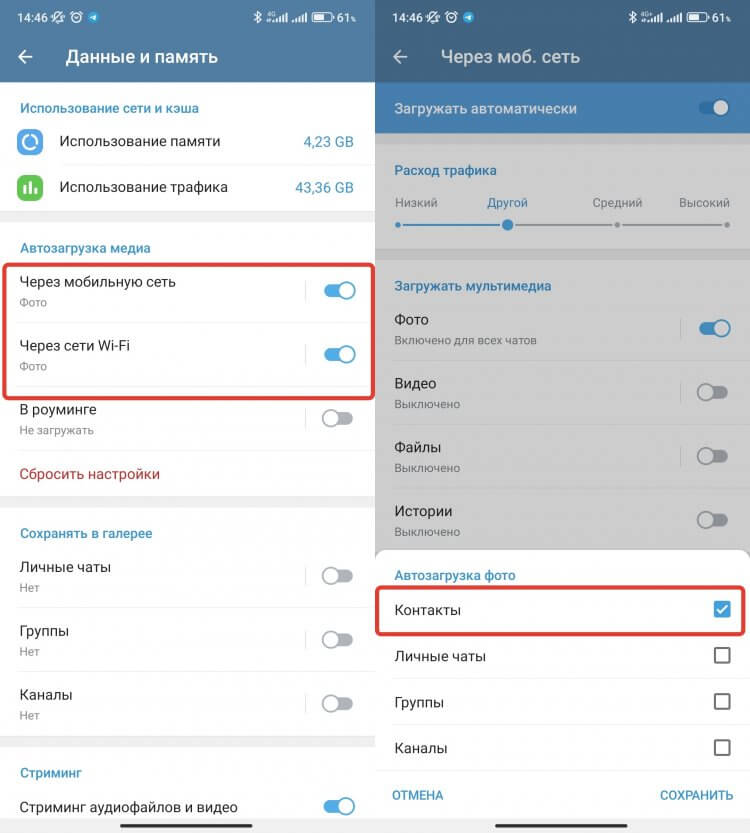
Настройте автозагрузку медиа только для контактов
- Откройте Телеграм на смартфоне и перейдите в настройки;
- Выберите раздел “Данные и память”;
- Сначала коснитесь пункта “Через мобильную сеть”;
- Нажмите на “Фото” и оставьте галочку только на пункте “Контакты”. Проделайте эту процедуру с видео, файлами и историями. Кстати, вы можете по моему примеру оставить автозагрузку только для фотографий. Я не так часто смотрю видео, поэтому не вижу смысла расходовать на них трафик и скачиваю ролики лишь по мере необходимости самостоятельно;
- После этого вернитесь на шаг назад и аналогичные действия проделайте в пункте “Через Wi-Fi”.
❗️ПОДПИШИСЬ НА НАШ ЧАТИК В ТЕЛЕГРАМЕ. ТОЛЬКО ТАМ ТЫ СМОЖЕШЬ ПООБЩАТЬСЯ С НАШИМИ АВТОРАМИ НАПРЯМУЮ
После этих настроек автозагрузка медиафайлов в Телеграме будет работать только для тех пользователей, которые есть в вашем списке контактов. Это очень удобно, поскольку реально позволяет отсечь тех, кто может нанести вред вашим устройствам, а заодно продолжить пользоваться полезной функцией. На компьютере можно сделать аналогичные настройки. Правда, выглядят они там немного иначе.
- Откройте Телеграм на компьютере и перейдите в настройки;
- Выберите пункт “Продвинутые настройки”;
- В блоке “Автозагрузка медиа” нажмите на пункт “В личных чатах” и активируйте, что вы хотите автоматически скачивать, и ограничьте размер при необходимости;
- В пунктах “В группах” и “В каналах” все тумблеры должны остаться выключенными.
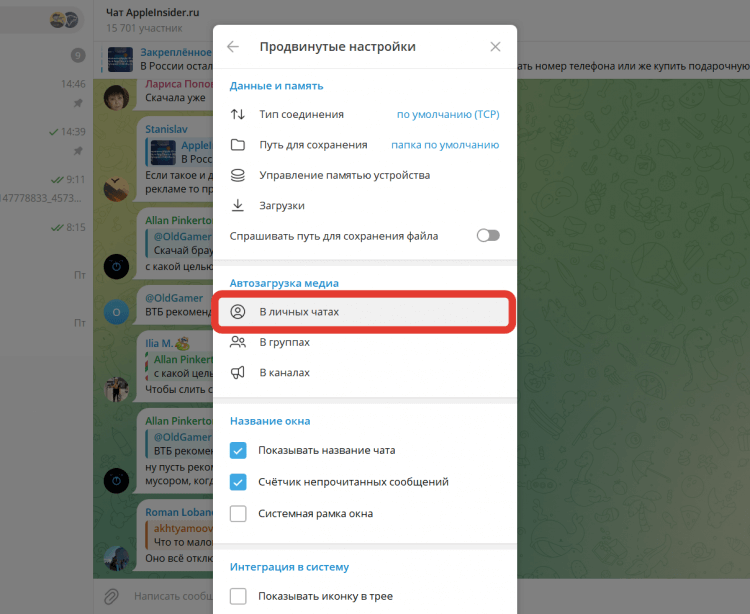
Перейдите в настройки личных чатов
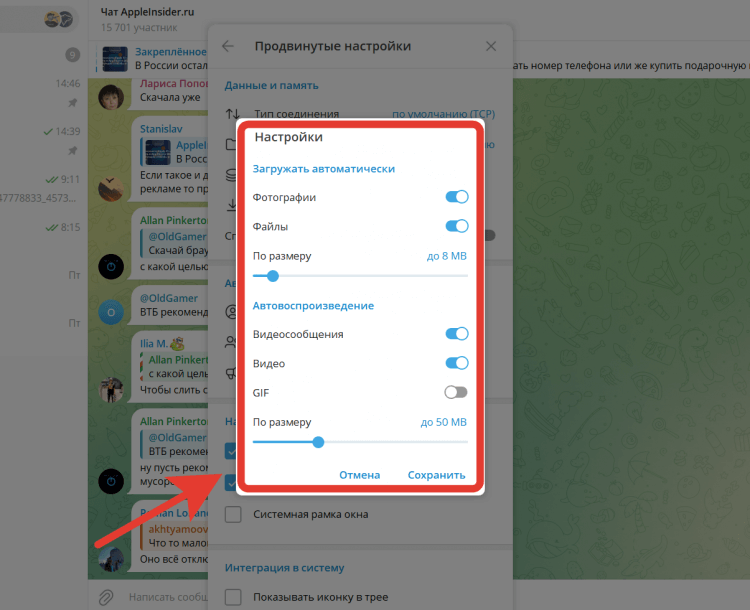
Активируйте автозагрузку нужных вам файлов
Теперь файлы из Телеграма будут автоматически скачиваться только в личных чатах, и ни о чем можно не переживать. Кстати, я привык после покупки любого нового устройства, где использую Телеграм, всегда отключать автозагрузку медиа. Во-первых, это экономит трафик, если это смартфон или планшет. А во-вторых, избавляет от ненужных фото, видео и документов, которые засоряют память. Так что лучше контролировать всё самостоятельно.